Jak zainstalować Java JDK na macOS
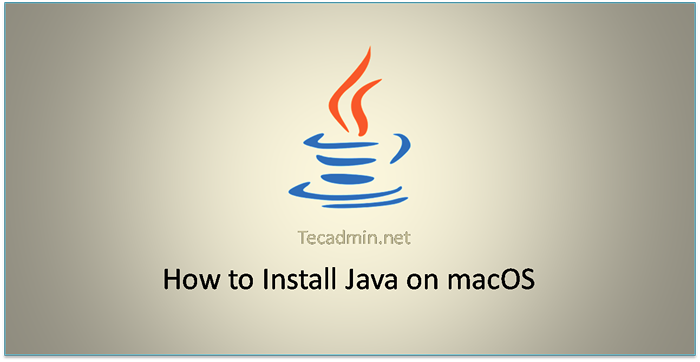
- 3225
- 127
- Tomasz Szatkowski
Java jest ogólnym, bezpiecznym, solidnym, obiektowym językiem opracowanym przez Sun Microsystems w 1990 roku. Java jest przenośna, co oznacza, że pisanie po uruchomieniu w dowolnym miejscu. Wiele przydatnych aplikacji jest zbudowanych na Javie i wymagało środowiska środowiska wykonawczego Java. Jeśli przygotowujesz swój system do opracowywania nowych aplikacji Java, musisz zainstalować JDK na swoim komputerze.
W tym poście na blogu nauczysz się instalować różne 2-2 wersje Java na macOS za pomocą Homebrew.
Wymagania wstępne
Przed rozpoczęciem instalacji Java za pomocą tego samouczka musisz mieć następujące warunki wstępne
- Terminal: Musisz mieć dostęp do terminalu MAC i niewielką wiedzę na temat pracy z aplikacją terminalową. Zaloguj się do systemu Mac i otwartego terminala
- HOMEBREW: Ten samouczek opiera się na homebrew, więc musisz zainstalować homebrew. Homebrew można zainstalować za pomocą jednego polecenia. Możesz postępować zgodnie z tymi instrukcjami, aby zainstalować homebrew
Jak zainstalować Java na macOS
Homebrew zawiera najnowszą stabilną wersję Java wraz z LTS Release Java 8, 11 LTS i Java 17. Wykonaj poniższe kroki, aby zainstalować określoną wersję Java lub wszystkie dostępne wersje Java w systemie macOS.
- Wyszukaj dostępną wersję JDK:
Otwórz terminal i użyj naparu do wyszukiwania dostępnych wersji formuł Java dla twojego systemu.
Wyszukaj brew Openjdk==> Formuły OpenJdk ✔ [e -mail chroniony] [e -mail chroniony] [e -mail chroniony] jd mdk cdkTutaj formuły „OpenJdk” jest zawsze określany jako najnowsza wersja Java. Poza tym dostępne są również Openjdk 8, 11 i 17.
- Zainstaluj najnowszą wersję Java
Jak wiesz, że napar „OpenJdk” Formuły zawsze odnoszą się do najnowszej wersji. Możesz go zainstalować za pomocą następującego polecenia.
Instaluj Brew instalue openjdkInstalacja browaru OpenJDK nie ustanawia referencji niż katalog celowników. W przypadku systemu Java owijają się, aby znaleźć ten JDK, symallatuj go z:
sudo ln -sfn/usr/local/opt/openjdk/libexec/openjdk.jdk/biblioteka/java/javavirtualmachines/openjdk.jdk - Zainstaluj konkretną wersję Java
Zasadniczo aplikacje wymagały starych lub stabilnych wersji Java. Zamiast instalować Domyślną (najnowszą) Javę, zainstaluj konkretną Java według jej numeru wersji. Tutaj Java 8 i 11 to wersje LTS.
Użyj jednej z poniższych opcji, aby zainstalować wymaganą wersję Java. W razie potrzeby możesz również zainstalować wszystkie wersje w jednym systemie:
- Zainstaluj Java 8:
instalacja browaru [chroniony e -mail]sudo ln -sfn/usr/local/opt/[e -mail chroniony]/libexec/openjdk.JDK/Library/Java/JavavirtualMachines/OpenJdk-1.8.jdk - Zainstaluj Java 11:
instalacja browaru [chroniony e -mail]sudo ln -sfn/usr/local/opt/[e -mail chroniony]/libexec/openjdk.JDK/Library/Java/JavavirtualMachines/OpenJdk-11.jdk - Zainstaluj Java 17:
instalacja browaru [chroniony e -mail]sudo ln -sfn/usr/local/opt/[e -mail chroniony]/libexec/openjdk.JDK/Library/Java/JavavirtualMachines/OpenJdk-17.jdk
Ukończenie procesu instalacji może zająć trochę czasu w zależności od prędkości sieci.
- Zainstaluj Java 8:
- Przetestuj wersję Java
Po zakończeniu instalacji zweryfikuj zainstalowaną wersję Java.
Java -versionWersja OpenJdk "11.0.16.1 "2022-08-12 Openjdk Runtime Environment HomeBrew (Build 11.0.16.1+0) Openjdk 64-bit serwer VM VM HOMEBREW (kompilacja 11.0.16.1+0, tryb mieszany)
Konfiguracja java_home i wersja przełączania
/usr/libexec/java_home Polecenie zwraca ścieżkę odpowiednią do ustawiania zmiennej środowiskowej Java_Home. Określa tę ścieżkę z preferowanych JVMS w aplikacji preferencji Java. Użyj poniższych kroków, aby skonfigurować zmienną środowiskową java_home. Wiedz także o przejściu na domyślną wersję Java.
- Używać java_home polecenie z
-VOpcja wymienienia wszystkich JVM skonfigurowanych na macOS./usr/libexec/java_home -vDopasowane maszyny wirtualne Java (4): 18.0.2.1 (x86_64) „HomeBrew” - „Openjdk 18.0.2.1 "/usr/lokalna/piwnica/openjdk/18.0.2.1/libexec/openjdk.JDK/Treść/Strona główna 17.0.4.1 (x86_64) „homeBrew” - „Openjdk 17.0.4.1 "/usr/lokalna/piwnica/[chroniony e -mail]/17.0.4.1/libexec/openjdk.JDK/Treść/Strona główna 11.0.16.1 (x86_64) „homeBrew” - „Openjdk 11.0.16.1 "/usr/lokalna/piwnica/[chroniony e -mail]/11.0.16.1/libexec/openjdk.JDK/Treść/Strona główna 1.8.0_345 (x86_64) „homeBrew” - „Openjdk 8”/usr/local/piwnica/[e -mail chroniony]/1.8.0+345/libexec/openjdk.JDK/Spis treści/home/usr/lokal/piwnica/openjdk/18.0.2.1/libexec/openjdk.JDK/SPIS TREŚCI/DOM - Zaczynając od macOS catalina, ZSH jest używany jako domyślna powłoka logowania i interaktywna powłoka w całym systemie operacyjnym. Sprawdź domyślną powłokę w systemie za pomocą następującego polecenia:
Echo $ Shell/bin/zshPowyższe polecenie pokazuje, że Twój system używa ZSH jako domyślnej powłoki. Jeśli wyświetla się wyjście
/bin/bashwtedy bash będzie domyślną skorupą. - Zsh Użytkownicy powłoki edytują ~/.Zshenv (MacOS 10.15 i nowsze) lub edytują użytkowników Shell Bash ~/.bash_profile W twoim ulubionym edytorze tekstu. ## Uznotowanie, aby uczynić to domyślnie #Export java_home = $ (/usr/libexec/java_home -v1.8) Eksportuj java_home = $ (/usr/libexec/java_home -v11) #Export java_home = $ (/usr/libexec/java_home -v17) #Export java_home = $ (/usr/libexec/java_home -v18) ścieżka export = " $ Java_home/bin: $ ścieżka "
1234567 ## Uznotowanie, aby uczynić go domyślnym#eksport java_home = $ (/usr/libexec/java_home -v1.8) Eksportuj java_home = $ (/usr/libexec/java_home -v11) #Export java_home = $ (/usr/libexec/java_home -v17) #Export java_home = $ (/usr/libexec/java_home -v18) ścieżka export = " $ Java_home/bin: $ ścieżka " Zapisz plik i zamknij go. Powyższa konfiguracja ustawi zmienną środowiskową java_home, a także zaktualizuj ścieżkę. Odkształcenie linii, aby zmienić różne wersje Java:
- Ponownie otwórz powłokę, aby zastosować zmiany w celu wykonania poniższego polecenia, aby załadować środowisko w bieżącej powładzie.
Źródło ~/.Zshenv - Wszystkie zakończone, sprawdź aktualną aktywną wersję Java
Java -versionWersja OpenJdk "11.0.9.1 "2020-11-04 Openjdk Runtime Environment Adoptopenjdk (Build 11.0.9.1+1) Openjdk 64-bitowy serwer VM adoptopenjdk (kompilacja 11.0.9.1+1, tryb mieszany)
Kiedy chcesz ponownie zmienić wersje JDK, zaktualizuj ~/zshenv Lub ~/.bash_profile i zaktualizuj java_home do innej wersji JDK.
Wniosek
Ten samouczek wyjaśnił, jak zainstalować Java na macOS. Zapewnia również kroki do przełączania między wieloma zainstalowanymi wersjami Java.

